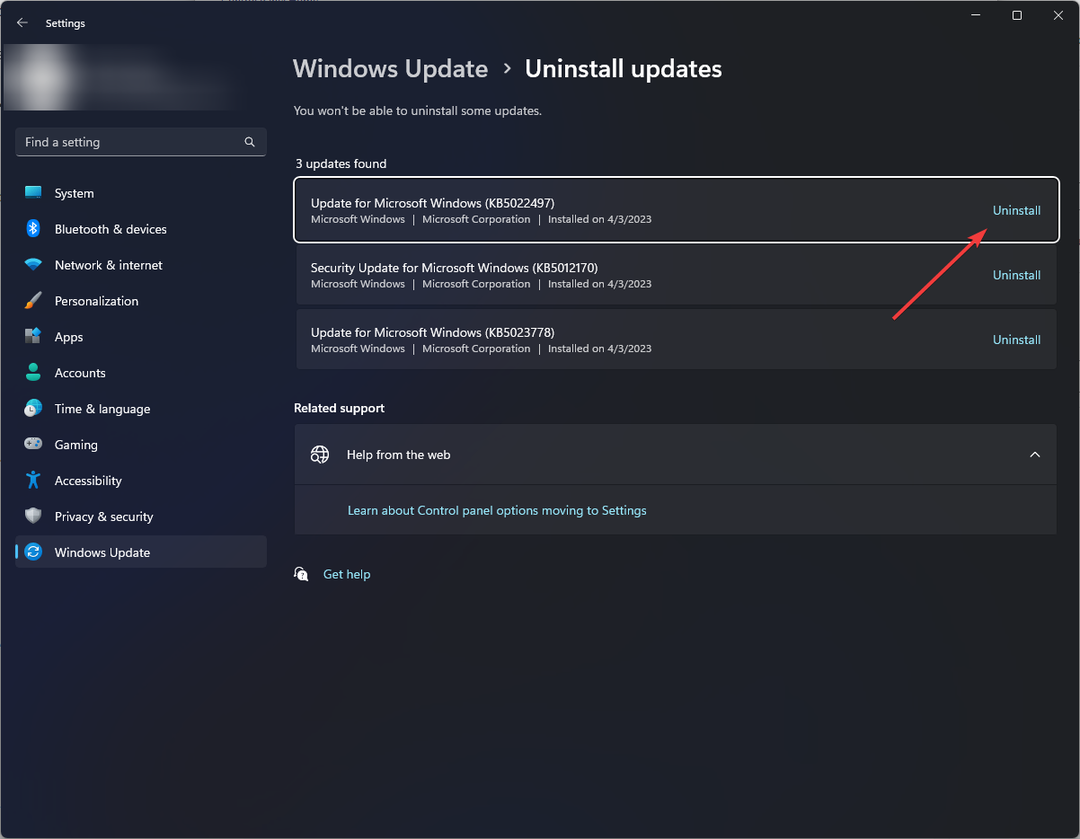Lūk, kā izlabot SynTPenh.exe kļūdas sistēmā Windows
- SynTPEnh.exe ir lietotne, kas ir atbildīga par Synaptics klēpjdatora skārienpaliktņa papildu konfigurāciju.
- Mūsu lasītāji ziņoja, ka SynTPenh.exe izraisa atmiņas un citas kļūdas.
- Pārbaudot attiecīgo procesu un atjauninot Synaptics draiveri, problēma tiks novērsta.
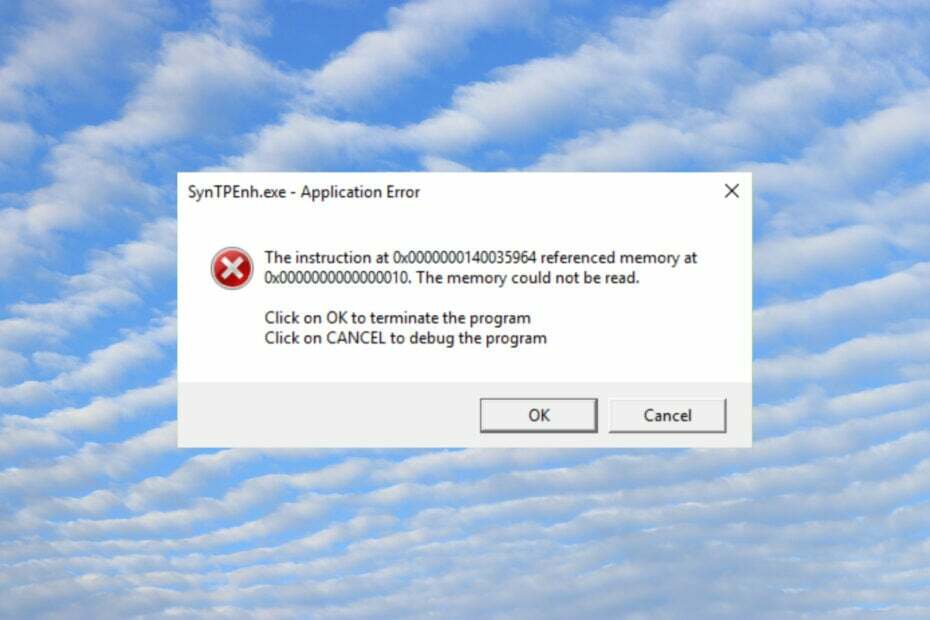
XINSTALĒT, NOklikšķinot uz LEJUPIELĀDES FAILA
- Lejupielādēt DriverFix (pārbaudīts lejupielādes fails).
- Klikšķis Sākt skenēšanu lai atrastu visus problemātiskos draiverus.
- Klikšķis Atjauniniet draiverus lai iegūtu jaunas versijas un izvairītos no sistēmas darbības traucējumiem.
- DriverFix ir lejupielādējis 0 lasītāji šomēnes.
SynTPEnh.exe ir programma, kas nodrošina papildu konfigurācijas opcijas Synaptics skārienpaliktņiem. Process parasti ir jāatstāj darboties, lai nodrošinātu pareizu ievades ierīces darbību.
Tomēr SynTPEnh.exe turpina avarēt ar atmiņas kļūdām un citiem kļūdu ziņojumiem. Šajā rakstā jūs uzzināsit visu par SynTPenh.exe un to, kā novērst tās atmiņas kļūdas.
Kas ir SynTPenh.exe?
Kā minēts iepriekš, SynTPEnh.exe kopā ar SynTPLpr.exe nodrošina konfigurācijas opcijas Synaptics skārienpaliktņi kas ir instalēti miljonos klēpjdatoru. Tomēr ar SynTPEnh.exe ir saistīts plašs kļūdu klāsts, un mēs šeit uzskaitīsim vissvarīgākās:
- Programma SynTPenh.exe ir jāaizver
- SynTPenh.exe nav Win32 programma
- Nevar palaist SynTPenh.exe
- Atvainojiet, mēs nevaram atrast SynTPenh.exe
- Trūkst SynTPenh.exe
- Problēma, startējot lietojumprogrammu: SynTPenh.exe
- Programma SynTPenh.exe aizvērta
- Kļūda programmatūras ceļā: SynTPenh.exe
Šo problēmu cēloņi ir dažādi, sākot no nejaušas faila dzēšanas līdz trūkstošam Synaptics draiverim, bojāti sistēmas faili, un pat vīrusu vai ļaunprātīgas programmatūras infekcija.
Tagad, kad mēs zinām, ar ko mums ir darīšana, novērsīsim šo problēmu, izmantojot tālāk norādītos risinājumus.
Kā es varu novērst SynTPenh.exe atmiņas kļūdas?
Pirms sākat meklēt sarežģītākus risinājumus, veiciet dažas ātras metodes, kas var ātrāk novērst problēmas:
- Noteikti instalējiet visus jaunākos Windows atjauninājumus.
- Ja jūsu klēpjdatorā bija skārienpaliktņa programmatūra, atkārtoti instalējiet to un pārbaudiet, vai problēma ir atrisināta.
- Pārinstalējiet programmatūru, kas izraisa kļūdu.
Ja neviens no šiem risinājumiem nepalīdzēja, veiciet tālāk norādītos risinājumus, lai novērstu problēmas.
1. Pārliecinieties, vai darbojas SynTPenhService process
- Ar peles labo pogu noklikšķiniet uz Sākt pogu un atlasiet Uzdevumu pārvaldnieks no opciju saraksta.
- Dodieties uz cilni Pakalpojumi, meklējiet SynTPEnhService un pārbaudiet, vai tas darbojas. Ja tā, pārejiet pie nākamā risinājuma.
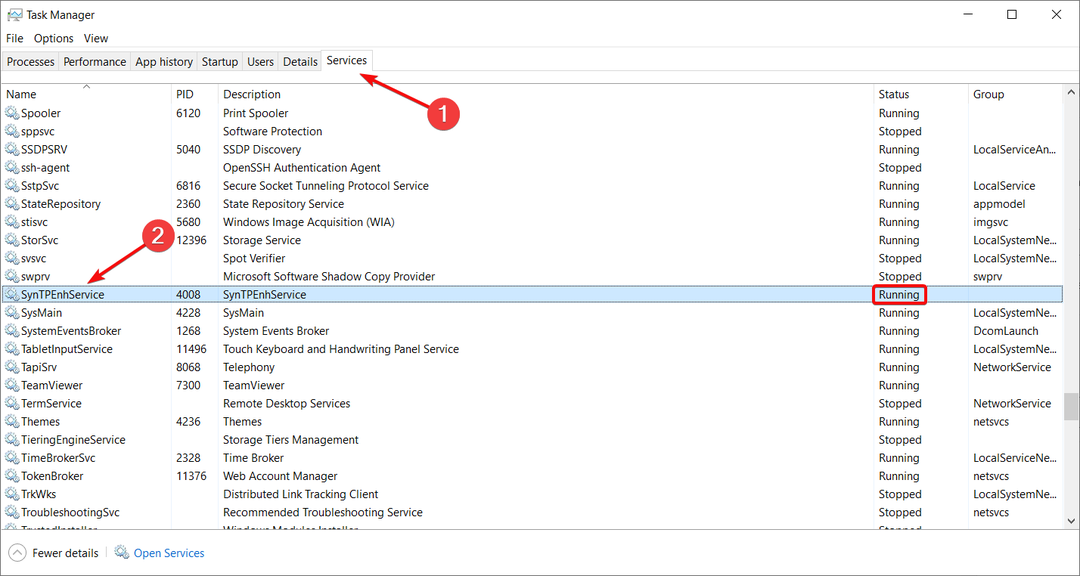
- Ja tā nav, ar peles labo pogu noklikšķiniet uz tā un atlasiet Sākt.

2. Veiciet SFC un DISM skenēšanu
- Noklikšķiniet uz Meklēt poga, ierakstiet cmdun atlasiet Izpildīt kā administratoram skriet Komandu uzvedne ar pilnām privilēģijām.
- Tagad ierakstiet vai ielīmējiet šo komandu un nospiediet Ievadiet lai to palaistu:
sfc /scannow
- Pagaidiet, līdz skenēšana ir pabeigta, pēc tam ierakstiet šo komandu un nospiediet Ievadiet:
DISM /Tiešsaiste /Tīrīšana-Attēls /Atjaunot veselību
- Pagaidiet, līdz skenēšana ir pabeigta, pēc tam restartējiet datoru un pārbaudiet, vai joprojām pastāv kļūda SynTPEnh.exe.
Veicot SFC un DISM skenēšanu, tiks novērstas visas iespējamās problēmas, kas saistītas ar bojātiem sistēmas failiem vai diska kļūdām.
- Wi-Fi USB piesaiste nedarbojas: cēloņi un kā to novērst
- Konstatēts USB ierīces pārsnieguma statuss: 3 labošanas veidi
- Šīs ierīces nav (kods 24): kā to labot
3. Pārreģistrējiet SynTPenh.exe
- Noklikšķiniet uz Meklēt ikonu uzdevumjoslā, ierakstiet cmd, un nospiediet Izpildīt kā administratoram no rezultātiem.
- Tagad ierakstiet vai ielīmējiet šo komandu un nospiediet Ievadiet lai atceltu faila reģistrāciju: regsvr32 /u syntpenh.exe

- Pēc tam ierakstiet šo komandu un nospiediet Ievadiet lai atkārtoti reģistrētu failu:
regsvr32 /i syntpenh.exe - Fails ir jāpārreģistrē, un SynTPEnh.exe tagad jādarbojas labi.
4. Atjauniniet vai atkārtoti instalējiet Synaptics draiveri
- Ar peles labo pogu noklikšķiniet uz Sākt pogu un atlasiet Ierīču pārvaldnieks.
- Paplašiniet Pele un citas rādītājierīces kategorijā, ar peles labo pogu noklikšķiniet uz Synaptics rādītājierīce, un atlasiet Atjaunināt draiveri.
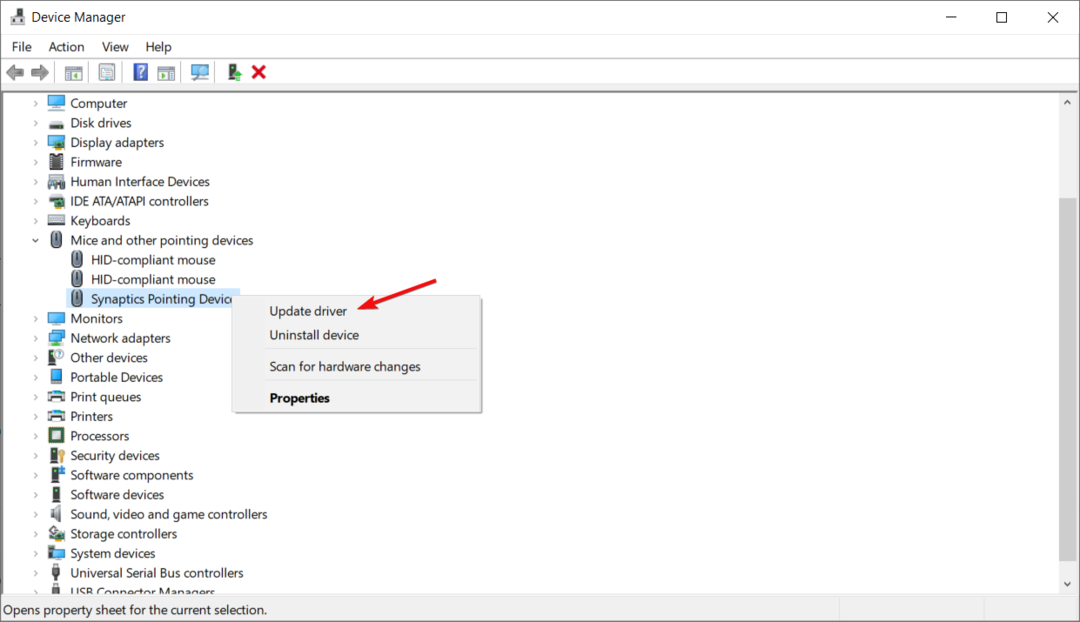
- Tagad noklikšķiniet uz Automātiski meklēt draiverus.

- Ja sistēma atrod jaunas versijas, tā instalēs jaunāko.
- Vai arī šī risinājuma 2. darbībā varat atlasīt Atinstalējiet ierīciun pēc tam restartējiet datoru. Windows atradīs atbilstošo draiveri un automātiski to instalēs.
Kā jau minējām raksta sākumā, tā ir arī laba iespēja pārbaudīt instalācijas failus, kas tika piegādāti kopā ar klēpjdatoru un manuāli. atkārtoti instalējiet Synaptics draiverus no piegādātā datu nesēja (ja tāds ir).
Šie ir labākie risinājumi SynTPEnh.exe atmiņas kļūdu labošanai, un mēs ceram, ka tagad jūsu Synaptics ierīce darbojas labi.
Mums arī jāpiemin, ka visi iepriekš minētie risinājumi darbojas gan operētājsistēmā Windows 11, gan 10.
Ja jums nepieciešama papildu informācija, mums ir arī pilnīgs ceļvedis kā salabot Synaptics skārienpaliktni ja tas nedarbojas vai tiek automātiski atspējots.
Ja jums ir citi jautājumi vai risinājumi, izmantojiet tālāk esošo komentāru sadaļu.
Vai joprojām ir problēmas? Labojiet tos, izmantojot šo rīku:
SPONSORĒTS
Dažas ar draiveri saistītas problēmas var atrisināt ātrāk, izmantojot īpašu rīku. Ja jums joprojām ir problēmas ar draiveriem, vienkārši lejupielādējiet DriverFix un iedarbiniet to ar dažiem klikšķiem. Pēc tam ļaujiet tai pārņemt un nekavējoties izlabojiet visas jūsu kļūdas!